
බන්ඩිකම් යනු තිරයෙන් වීඩියෝව ග්රහණය කර ගැනීමට ඔබට ඉඩ සලසන වඩාත් ප්රසිද්ධ වැඩසටහන් වලින් එකකි. මෙම මෘදුකාංගයේ සියලු වාසි අතර, මයික්රෝෆෝනයකින් ශබ්දය හෝ ප්රධාන ශබ්දයේ හෝ වෙනම ධාවන පථයක් ලෙස එය සටහන් කිරීම සඳහා ද එය වෙන් කර ඇත. බොහෝ පරිශීලකයින් විවිධ පාඩම් හෝ ක්රීඩා කරන ක්රීඩා පටිගත කිරීම සඳහා මෙම අංගය භාවිතා කරයි. එබැවින් මයික්රෝෆෝනය සක්රිය කිරීම අන්තර්ගතයේ ආරම්භක මැවුම්කරුවෙකුගේ සිදුවන වැදගත් කාර්යයකි. මිනිත්තුවකින් කර්තව්යය වචනානුසාරයෙන් ඉටු කරන්නේ කෙසේදැයි සොයා බලමු.
බන්ඩිකම් හි මයික්රෝෆෝනය සක්රිය කරන්න
පහත සඳහන් නිර්දේශ ආරම්භ කිරීමට පෙර, මෙහෙයුම් පද්ධතිය තුළ භාවිතා කරන රෙකෝඩරය පෙර සක්රීය කර ඇති බවට වග බලා ගැනීම තරයේ කියා අපි තරයේ නිර්දේශ කරමු. මෙය තවමත් සිදු නොවූයේ නම්, ශබ්දය ග්රහණය කර ගැනීමේ ගැටළු තිබේ. වින්ඩෝස් හි මයික්රෆෝනය සක්රිය කිරීම අපගේ අනෙකුත් ලිපි තවදුරටත් ඉටු කිරීමට උපකාරී වේ.
වැඩිදුර කියවන්න: වින්ඩෝස් 7 / වින්ඩෝස් 8 / වින්ඩෝස් 10 හි මයික්රෆෝෆෝනය චූට් කිරීම
පටිගත කිරීමේ උපාංගය සක්රීය කිරීම වෙනත් ඕනෑම වින්යාසයක් හා සමාන ආකාරයකින් සිදු කරනු ලැබේ - "සැකසීම්" මෙනුව හරහා. මෙහි උපකරණ නිවැරදිව තෝරාගත් බවට ප්රවේශමෙන් වග බලා ගත යුතු අතර, මෙය පහත පරිදි කළ හැකිය:
- බන්ඩිකම් ධාවනය කර මෙම උපාංගයේ ස්වරූපයෙන් සාදන ලද අනුරූප බොත්තම ක්ලික් කිරීමෙන් මයික්රොෆෝන්ගේ පරාමිතීන් සංස්කරණය කිරීමට යන්න.
- විවෘත වන "පටිගත කිරීමේ සැකසුම්" මෙනුව තුළ, පළමු ටැබ් එක "ශබ්දය" ලෙස හැඳින්වේ. ප්රවේශය සක්රීය කර ඇති අතර, "අතිරේක උපාංගය (මයික්රෝෆෝනය)" යන අයිතමය ගැනද හුරු කරවන්න.
- උත්පතන ලැයිස්තුව පුළුල් කරන්න, සියලු ස්ථාන අතර, "මයික්රෝෆෝනය ඉහළ විභේදන ශ්රව්ය උපාංගය" සොයා ගන්න. ඊනියා සම්මත වාර්තා උපකරණ. ඔබ ශබ්ද කාඩ්පතක් හෝ ශබ්දයක් භාවිතා කරන්නේ නම් වෙබ් කැමරාවක් / ලැප්ටොප් පරිගණකයකින්, නම වෙනස් විය හැකිය.
- එවිට එය ඉතිරිව ඇත්තේ සාමාන්ය පරාමිතීන් වින්යාස කිරීම පමණි - ශබ්ද ධාවන පථය, පරිමාව, පටිගත කිරීමේ මාදිලිය සහ යතුරු භාවිතා කරමින් පාලන ශ්රිතය.
- මෙහෙයුම් පද්ධති පරාමිතීන් වෙත යාමට "සැකසීම්" යතුර ඔබන්න.
- මෙහි "පටිගත කිරීමේ" පටිත්තෙහි, පෙරනිමි උපාංගය නිවැරදිව තෝරාගෙන ඇති බවට ඔබට සහතික විය යුතුය. එය එසේ නොවේ නම්, පරාමිතියා වෙනස් කර "අයදුම් කරන්න" ක්ලික් කිරීමෙන් වින්යාසය සුරකින්න.
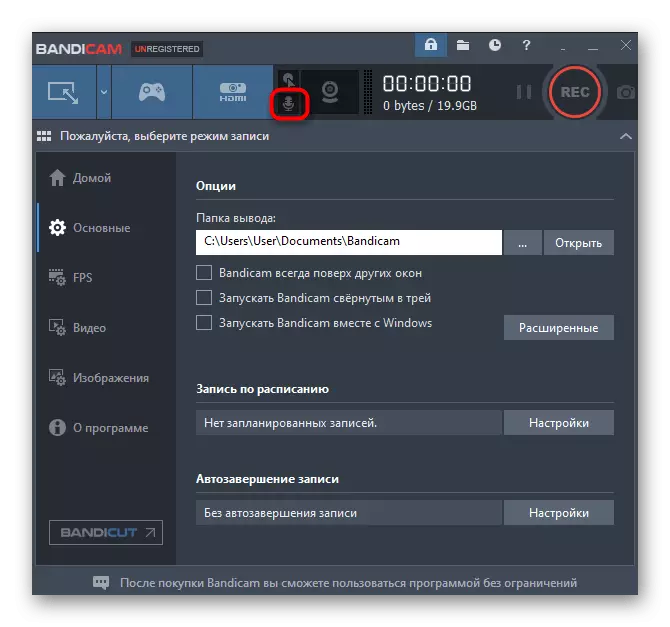
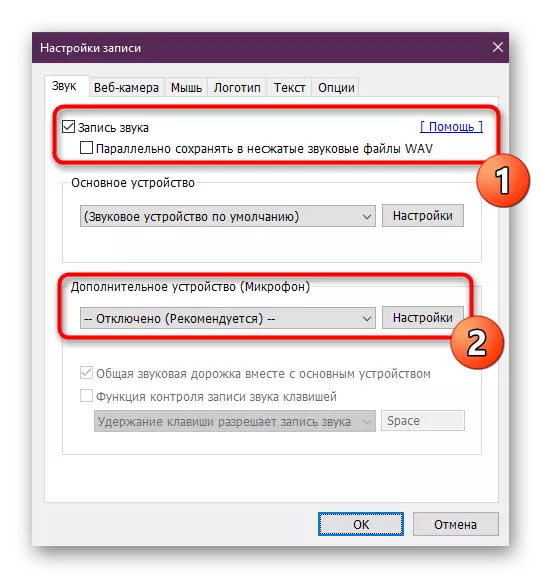
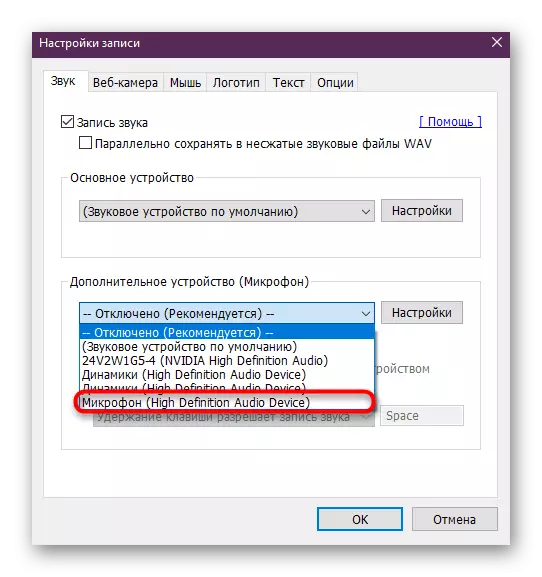



අන්තර්ගත පටිගත කිරීමේ ප්රධාන වාර්තාව ආරම්භ කිරීමට පෙර, වැඩසටහනේ වැඩ පරීක්ෂා කිරීමට අමතක නොකරන්න, එවිට ශබ්දය අත්සන් නොකළ නිසා එය ක්රියාත්මක නොවන පරිදි. ඊට අමතරව, කාලය සහ වෙනත් බෑන් කපටි සැකසුම් ගෙවීම වැදගත්ය. පහත දැක්වෙන සම්බන්ධතාවය අපගේ අනෙකුත් ද්රව්යයේ කියවීමට අපි මෙය යෝජනා කරමු.
වැඩිදුර කියවන්න:
ක්රීඩා පටිගත කිරීම සඳහා බන්ඩිකම් වැඩසටහන වින්යාස කිරීම
බන්ඩිකම් හි ශබ්දයක් සකසන්නේ කෙසේද?
උපදෙස් වල පෙන්වා ඇති පරිදි සියලුම සැකසුම් සම්පූර්ණ කර ඇත්නම්, නමුත් ශබ්දය තවමත් වාර්තා වී නැත, ඔබ මෙහෙයුම් පද්ධතියේ උපකරණවල ක්රියාකාරිත්වය පරීක්ෂා කළ යුතුය. මෙය සිදු කිරීම සඳහා, අපගේ කතුවරුන් විසින් වෙනත් මාර්ගෝපදේශයන් විසින් ලියන ලද විශේෂ මාර්ගෝපදේශ වලින් ප්රයෝජන ගැනීමට අපි ඉදිරිපත් වෙමු. ඒවා තවදුරටත් සබැඳි වලින් ලබා ගත හැකිය:
මෙයද බලන්න:
ලැප්ටොප් පරිගණකයක මයික්රෆෝනයක් සකසන්නේ කෙසේද?
වින්ඩෝස් 10 හි මයික්රොෆෝන් ආබාධිත ගැටළු ඉවත් කිරීම
දැන් ඔබ බන්ඩිකම් හි වාර්තා උපකරණ ඇතුළත් කිරීම ගැන සියල්ල දන්නවා. ඔබට පෙනෙන පරිදි, ඒ සඳහා සංකීර්ණ කිසිවක් නැත. නවක භාවිතා කරන්නන් සඳහා, මෙහි ඇති සියලුම කාර්යයන් ඉක්මනින් අවබෝධ කර ගැනීම සහ ප්රගුණ කිරීම සඳහා මෙම මෘදුකාංගය භාවිතා කිරීම පිළිබඳ ද්රව්ය අධ්යයනය කිරීමට ද අපි නිර්දේශ කරමු.
තව දුරටත් කියවන්න: බන්ඩිකම් භාවිතා කරන්නේ කෙසේද?
